Node.js 설치하기
Node.js 설치하기
학습 목표
가. Node.js에 대해 간단하게 알아봅니다.
나. Node.js 설치를 진행할 수 있습니다.
목차
1-1 Node.js 소개
1-2 Node.js 설치하기
1-3 설치 확인하기
1-1 Node.js 소개
- Node.js는 확장성 있는 네트워크 애플리케이션(특히 서버 사이드) 개발에 사용되는 소프트웨어 플랫폼.- 작성 언어로 Javascript를 사용.- 내부 HTTP 서버 라이브러를 포함하고 있어 웹 서버에서 아파치 등의 별도의 소프트웨어 없이 동작이 가능.- 2013년에 출시되어 현재까지 사용되고 있음.(위키 참조).
웹사이트나 앱의 백엔드(서버 쪽) 부분을 작성하는 데 주로 사용됩니다. 사용자가 웹사이트에서 정보를 요청할 때, Node.js가 이 요청을 처리하고 웹사이트가 원하는 정보를 보여주도록 합니다.
웹 URL : https://nodejs.org/en
1-2 Node.js 설치하기
웹 사이트 방문해서 프로그램을 다운로드 합니다. 20.10.0이 좀 더 안정적인 버전입니다. 좀 더 최신 버전을 설치하실 분은 21.4.0을 다운로드 후, 진행하면 됩니다.

그림 1-2-1 Node.js 다운로드 사이트
프로그램 다운로드 후, 선택해서 설치를 진행합니다.

그림 1-2-2 Node.js 설치 프로그램 실행
프로그램을 실행하면 아래 순서에 따라 진행합니다. 'Next'를 선택합니다.

그림 1-2-3 Node.js 설치하기
약관의 내용을 확인한 후, 체크 후, 'Next'를 선택합니다.

그림 1-2-3 Node.js 설치하기 - 약관 동의
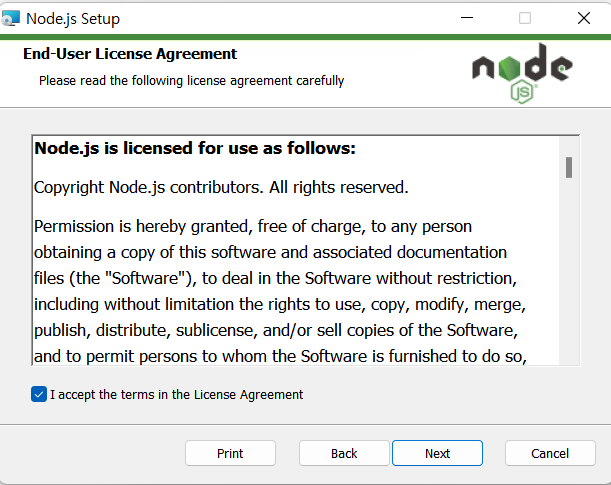
그림 1-2-3 Node.js 설치하기 - 약관 동의
설치 장소를 확인 후, 'Next'를 선택합니다. 특별히 다른 설치 장소를 변경하지 않는다면 기본으로 두고, 다음으로 진행합니다.

그림 1-2-3 Node.js 설치하기 - 설치 경로 지정
'Next'를 선택합니다.
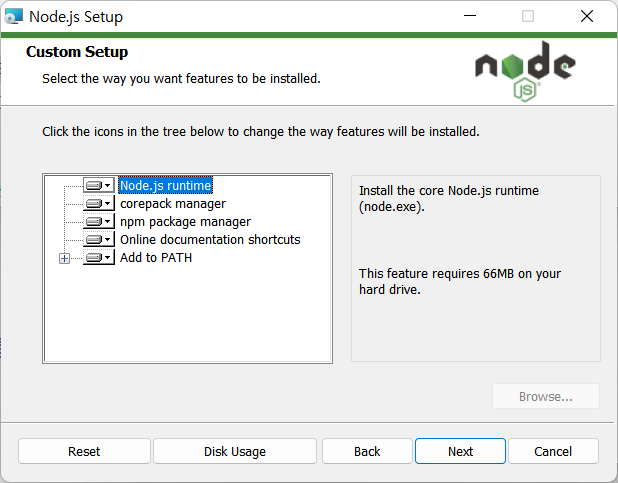
그림 1-2-3 Node.js 설치하기 - 설치 경로 지정
기본으로 두고 'Next'를 선택합니다.
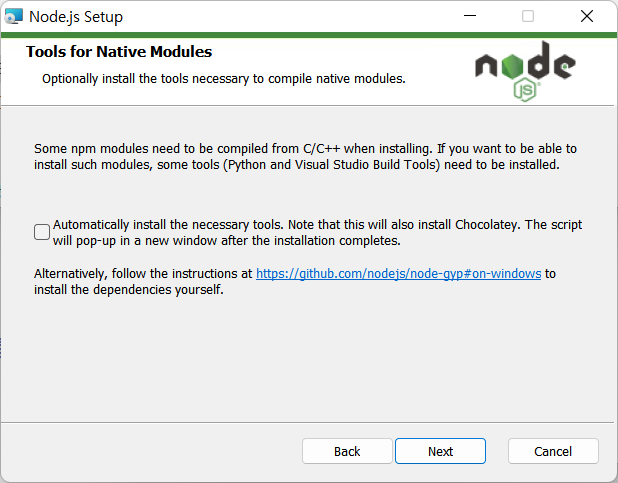
그림 1-2-3 Node.js 설치하기
기본으로 두고 'Install'를 선택합니다.
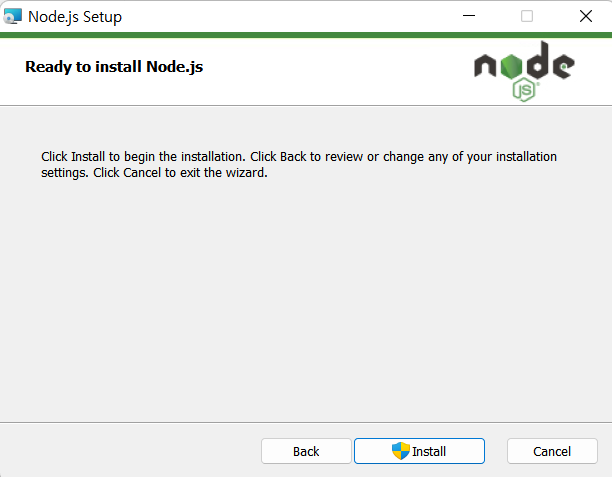
그림 1-2-3 Node.js 설치하기
설치가 완료되었습니다. 'Finish'를 선택합니다.
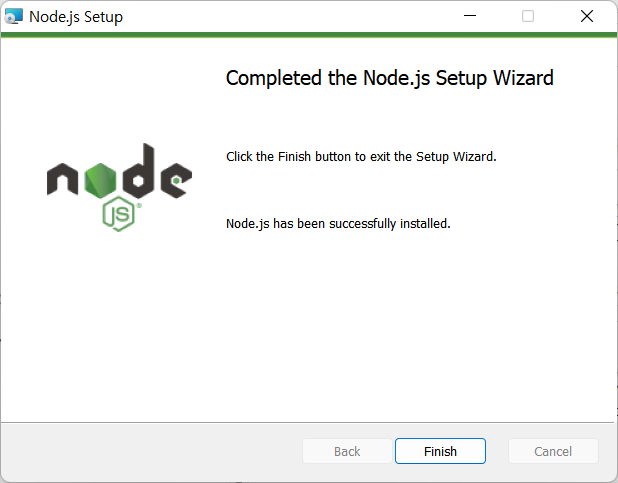
1-3 설치 확인하기
원도우 검색창에서 cmd를 입력 후, 명령 프롬프트를 열고, 'node -v'명령으로 정상 설치를 확인해 봅니다.
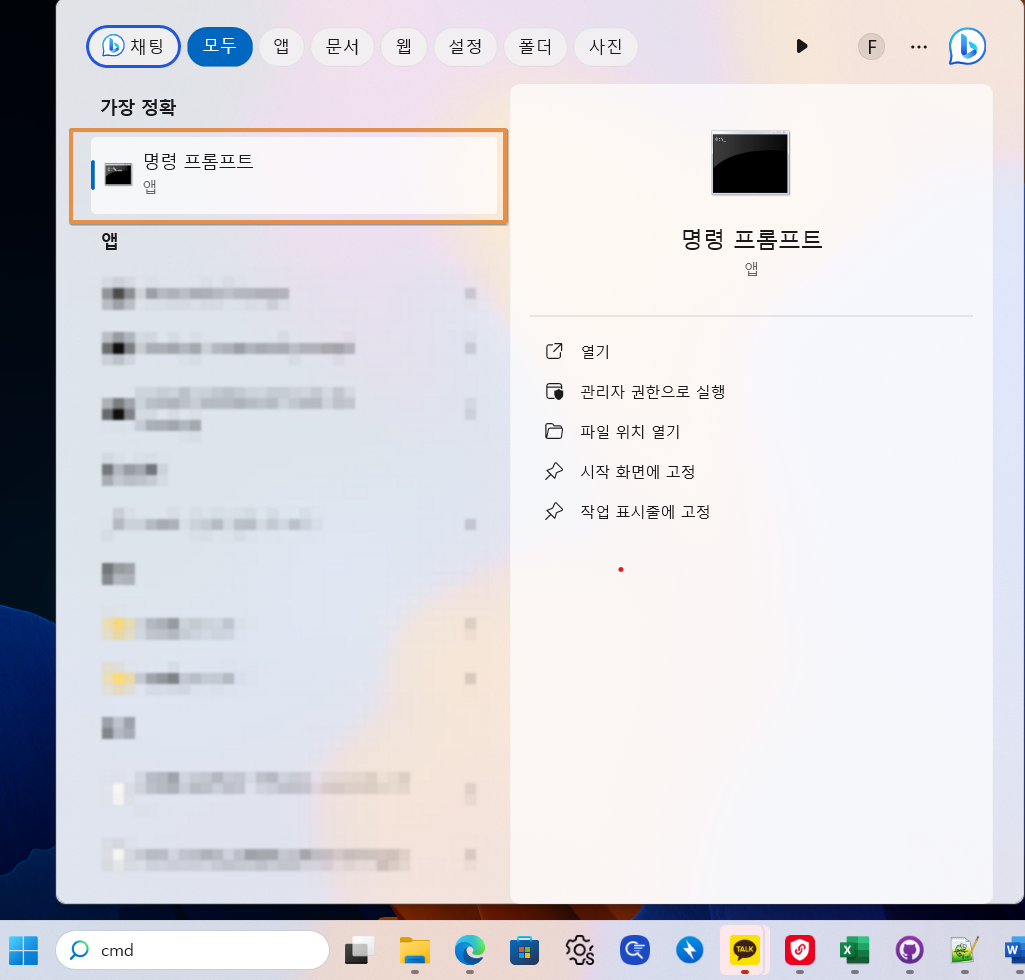
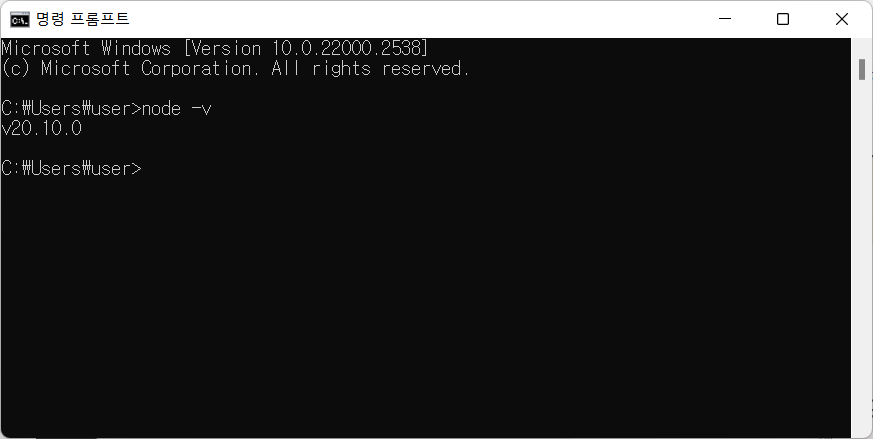
Node.js 설치와 확인까지 잘 따라오셨습니다. 수고하셨습니다. 오늘도 파이팅입니다!!!
